Kiwi za Android: Kako omogočiti blokator oglasov

Kako omogočiti blokator oglasov na vaši napravi z Androidom in kar najbolje izkoristiti možnost motenih oglasov v brskalniku Kiwi.
Obstaja več razlogov, zakaj boste morda želeli spremeniti svoje ime v Google Računu. Morda ste zakonito spremenili ime ali pa ste se poročili in imate nov priimek. Ne glede na razlog, vedite, da je mogoče spremeniti svoje ime, ki bo prikazano v vseh vaših aplikacijah, tako da sledite tem preprostim korakom.
Google: Kako spremeniti svoje ime
Če želite spremeniti svoje ime v Google Računu prek spleta, se prijavite v Google Račun, v katerem želite narediti spremembo. Na vrhu boste videli različne zavihke; ne pozabite klikniti Osebni podatki.
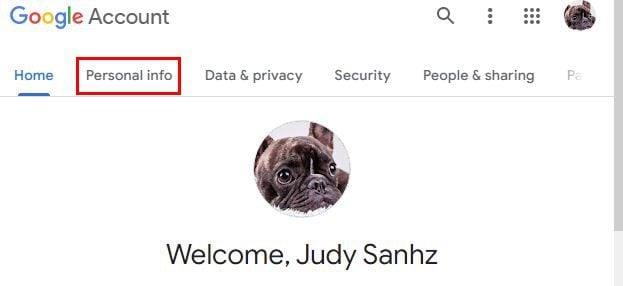
Na naslednji strani boste videli polje z osnovnimi podatki o vas. Videli boste podatke, kot so vaše ime, rojstni dan, spol in vaša profilna slika. Kliknite kjer koli v območju imena.
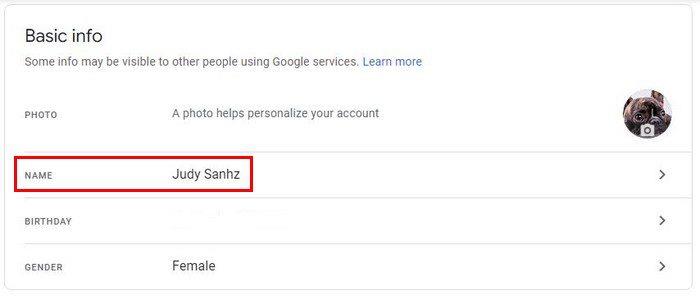
Zdaj preprosto kliknite svoje ime in priimek, da ju spremenite. Dodate lahko tudi vzdevek. Če želite to narediti, se vrnite na zavihek Osebni podatki in se pomaknite navzdol do možnosti Izberite, kaj vidijo drugi .
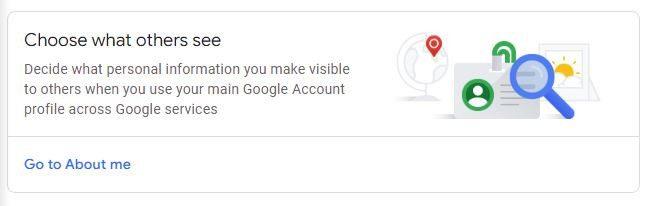
V razdelku z osnovnimi informacijami kliknite na svoje ime. Pod svojim pravim imenom boste videli razdelek, kjer lahko dodate svoj vzdevek. Kliknite na ikono svinčnika in dodajte svoj vzdevek. Včasih obstajajo ljudje, ki so bolj znani po vzdevku kot po pravem imenu.

Ena stvar, ki jo boste morda opazili, a upam, da je ne boste, je, da je staro ime še vedno vidno. Če se to zgodi, morate samo počistiti predpomnilnik za chrome in pripravljeni ste. Izberete lahko tudi, kako bo vaše ime prikazano v Googlu. Kliknite Prikazno ime kot in izberite eno od razpoložljivih možnosti.
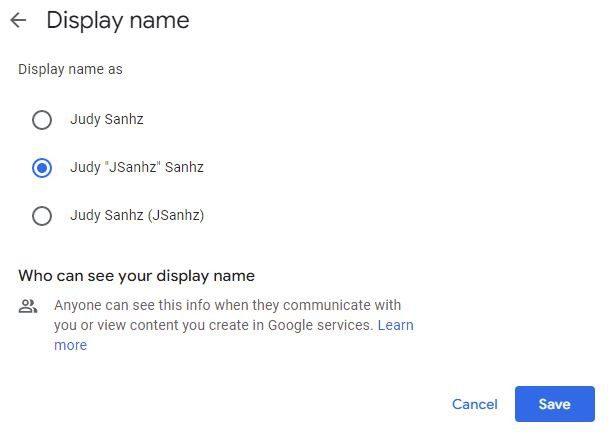
Android
Prav tako je mogoče spremeniti svoje ime v Googlu z uporabo naprave Android. To lahko storite tako, da v svoji napravi odprete aplikacijo za nastavitve in odprete Računi.
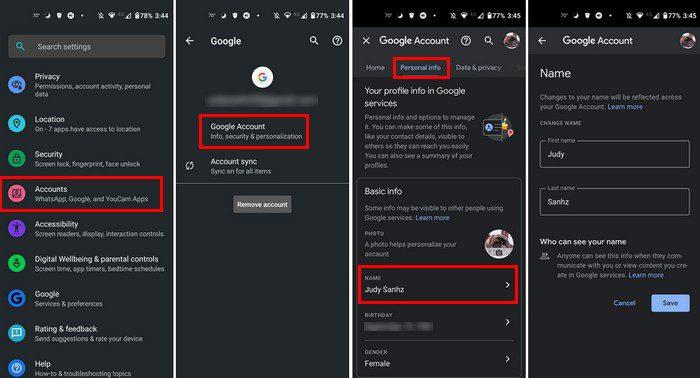
Ko ste v Računih, izberite Google Račun, v katerem želite izvesti spremembo. Spodaj, kjer je prikazana e-pošta, tapnite možnost Google Račun, ki ji sledi zavihek Osebno. Tako kot v spletni različici boste videli razdelek z osnovnimi informacijami. Tapnite svoje ime in naredite potrebne spremembe.
Prav tako lahko dodate ali spremenite svoj vzdevek. Vrnite se na zavihek Osebni podatki in povlecite navzdol do razdelka Izberi, kaj vidijo drugi. Dotaknite se svojega imena in videli boste možnost, da dodate tudi svoj vzdevek. Dokler ste tam, lahko tudi izberete, kako bo prikazano vaše ime. Na seznamu boste videli različne možnosti. Izberite možnost in ne pozabite pritisniti modrega gumba za shranjevanje spodaj desno.
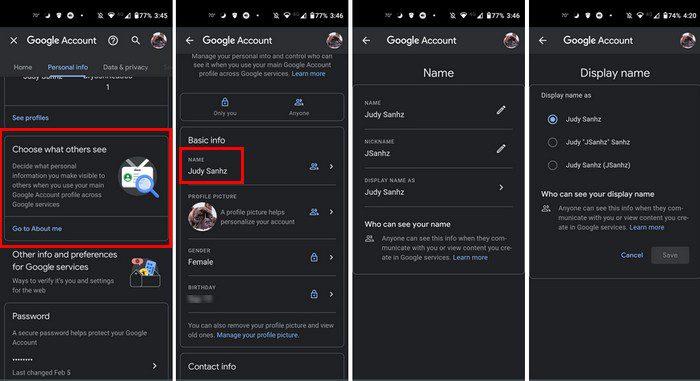
Zaključek
Če kdaj pride trenutek, ko boste morali spremeniti svoje ime, zdaj veste, kako preprosto je to storiti v računalniku in napravi Android. Prav tako lahko spremenite svoje ime in vzdevek. Če vam postane kdaj dolgčas, ko gledate, kako je prikazano vaše ime, lahko spremenite tudi to. Kako pogosto spremenite svoje ime v Googlu? Delite svoje misli v spodnjih komentarjih in ne pozabite deliti članka z drugimi na družbenih medijih.
Kako omogočiti blokator oglasov na vaši napravi z Androidom in kar najbolje izkoristiti možnost motenih oglasov v brskalniku Kiwi.
Če niste prepričani, kaj so prikazi, doseg in angažiranje na Facebooku, berite naprej, da izvedete več. Oglejte si to enostavno razlago.
Ali se sprašujete, kako prenesti datoteke iz sistema Windows na naprave iPhone ali iPad? Ta praktični vodnik vam pomaga pri tem procesu brez težav.
Ko omogočite odstotek baterije na svojem Android telefonu, boste vedeli, koliko baterije je še preostalo. Tukaj je enostaven način, kako to omogočiti.
Sprememba nastavitev glasu za aplikacijo Waze vam omogoča, da slišite drugačen glas, vsakič, ko potrebujete potovati. Tukaj je, kako ga spremeniti.
Izbris zgodovine prenosov Android vam pomaga pridobiti več prostora za shranjevanje med drugimi stvarmi. Tukaj so koraki, ki jih morate sprejeti.
Samsung Galaxy Z Fold 5 je eno najbolj privlačnih naprav svojega časa v letu 2023. Z obsežnim zložljivim zaslonom velikosti 7,6 palca in 6,2-palčnim sprednjim zaslonom, Z Fold 5 ustvarja občutek, da držite in se ukvarjate z prihodnostjo.
Kako konfigurirati nastavitve blokiranja oglasov za Brave na Androidu s pomočjo teh korakov, ki jih lahko izvedete v manj kot minuti. Zavarujte se pred vsiljivimi oglasi z uporabo teh nastavitev blokiranja oglasov v brskalniku Brave za Android.
Pokažemo vam, kako rešiti težavo, kjer so možnosti varčevalnika zaslona v Microsoft Windows 11 sivkaste.
Iščete telefon, ki se lahko zloži? Odkrijte, kaj ponuja najnovejši Samsung Galaxy Z Fold 5 5G.






